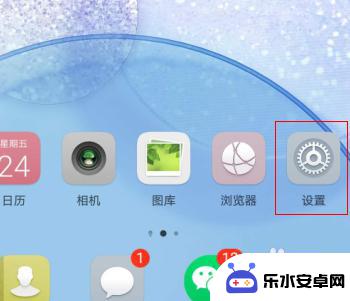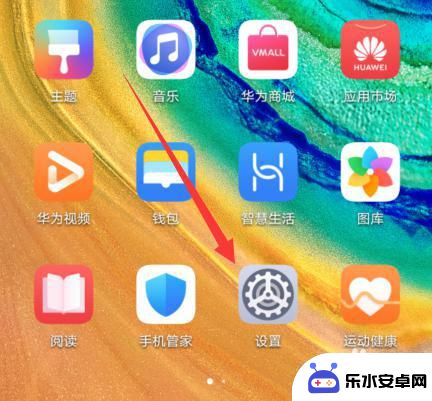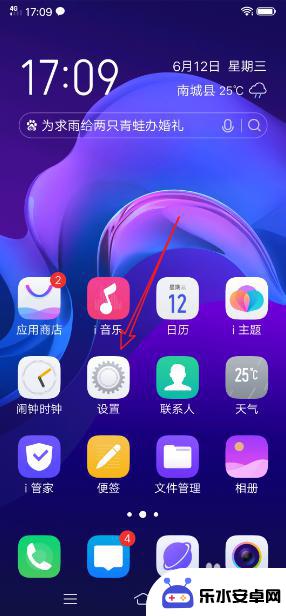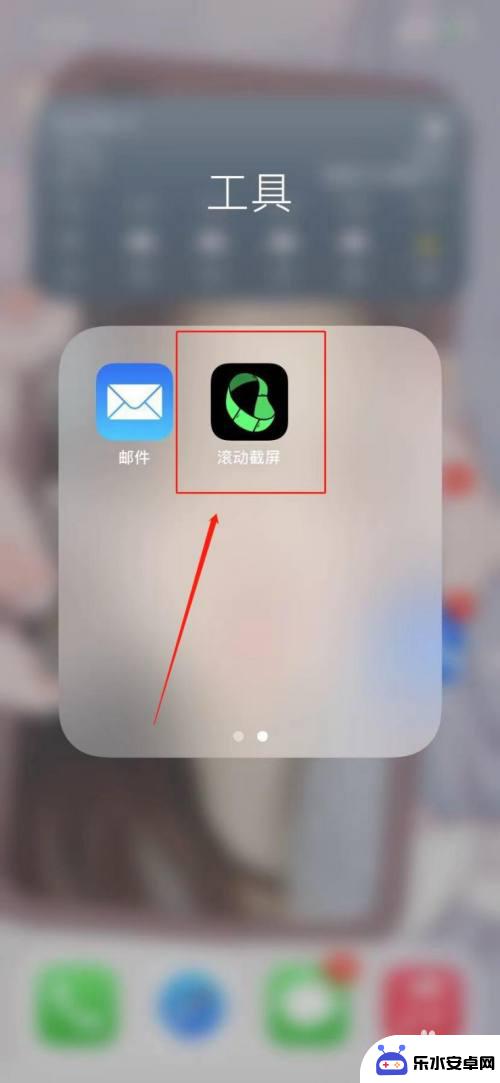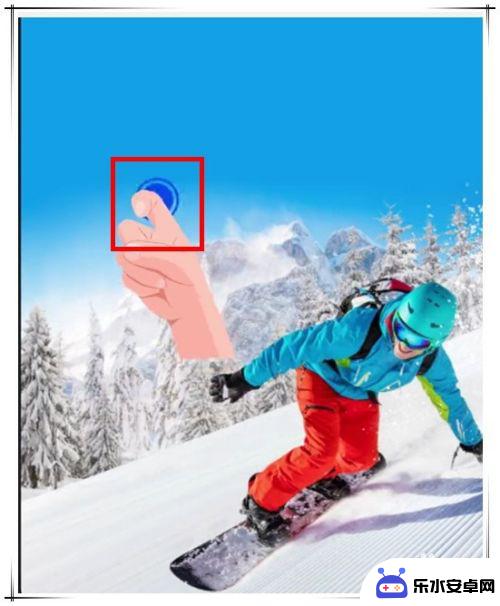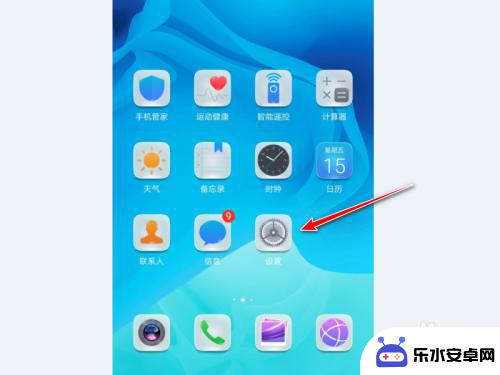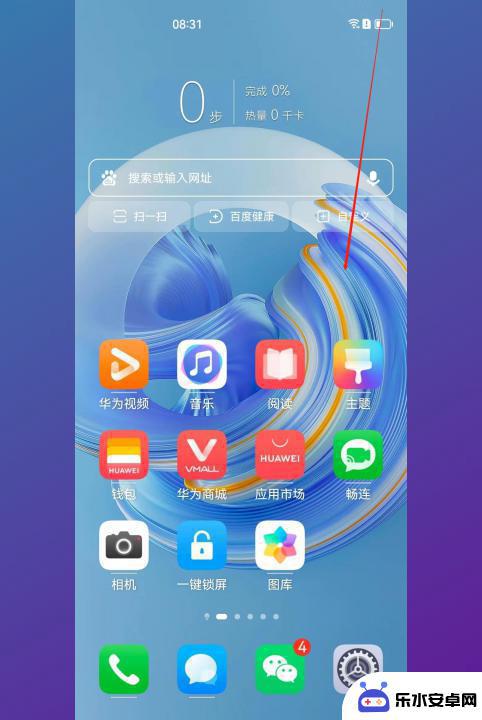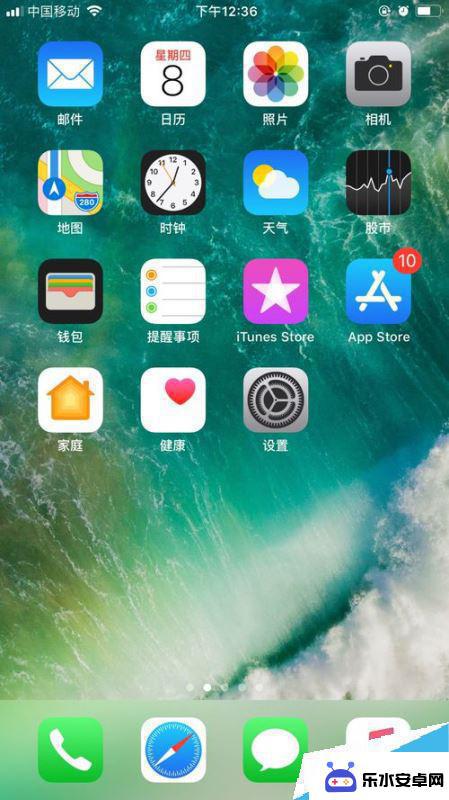手机截图怎么设置画面 手机截屏功能怎么设置
时间:2024-06-07来源:乐水安卓网
在日常生活中,我们经常会使用手机截屏功能来保存重要信息或者分享有趣的内容,但是有时候我们可能会对手机截屏的设置感到困惑,不知道该如何操作。手机截屏功能的设置非常简单,只需要在手机的设置里找到相应选项,根据个人喜好进行调整即可。接下来我们就来一起探讨一下手机截图怎么设置画面,手机截屏功能怎么设置的方法。愿意跟我一起学习吗?
手机截屏功能怎么设置
具体方法:
1.打开手机主页面,点击【设置】,进入设置。
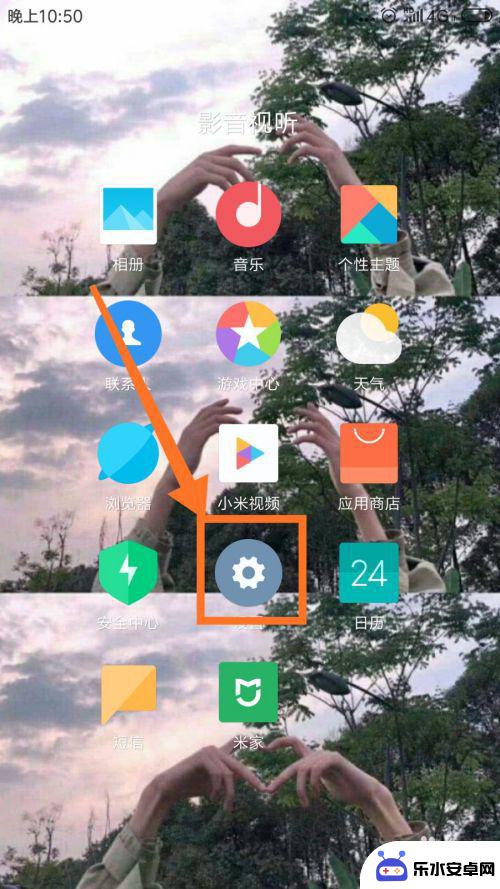
2.在设置页面中,点击【更多设置】,进入更多设置的页面。
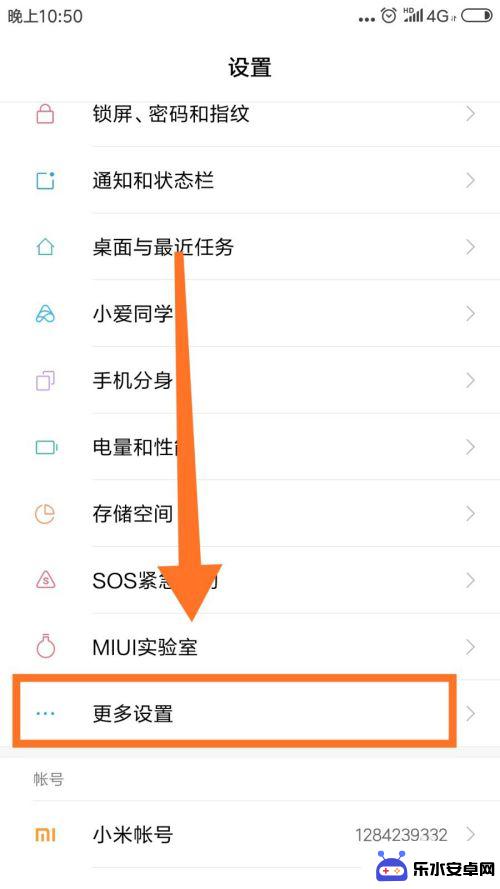
3.在更多设置中,点击【手势及按键快捷方式】。进入页面
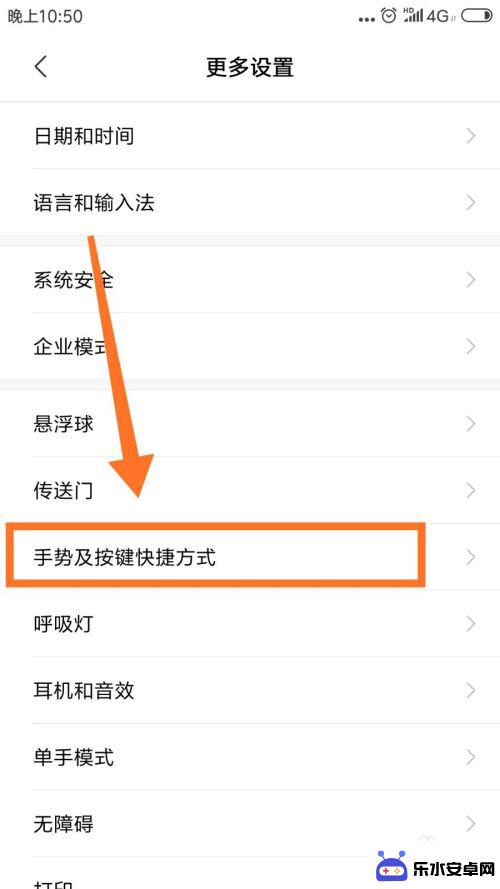
4.在页面中,点击第二栏【截屏】,进入截屏设置页面。
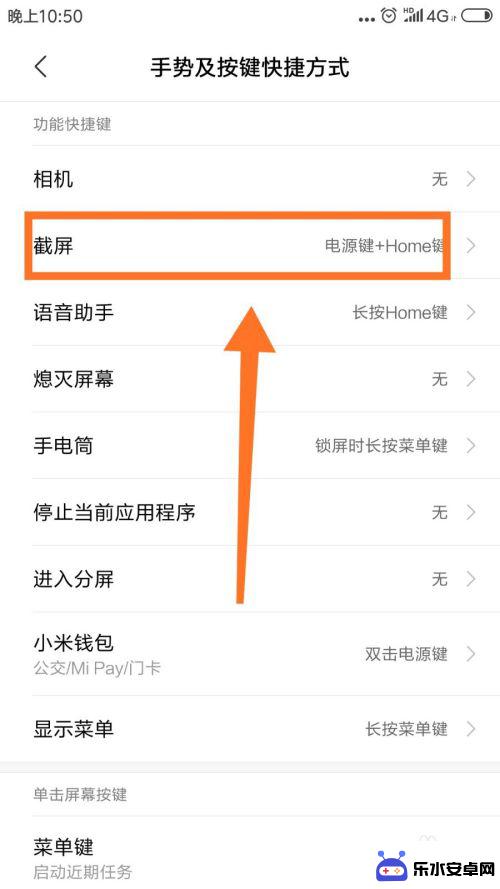
5.在截屏设置页面中,有三个一键截屏。根据个人需求进行选择,点击选择的截屏方式。
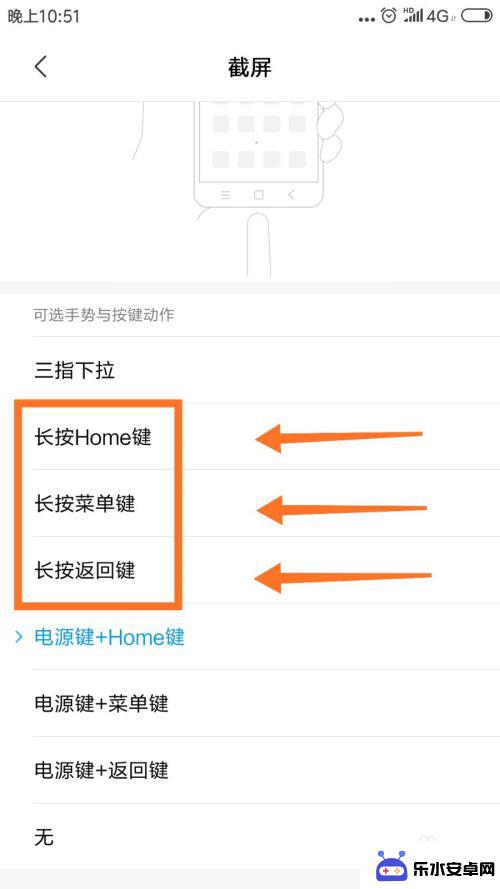
6.点击后,屏幕最底下弹出确定设置页面,点击右下角【替换】。完成一键截屏截图设置。即可。
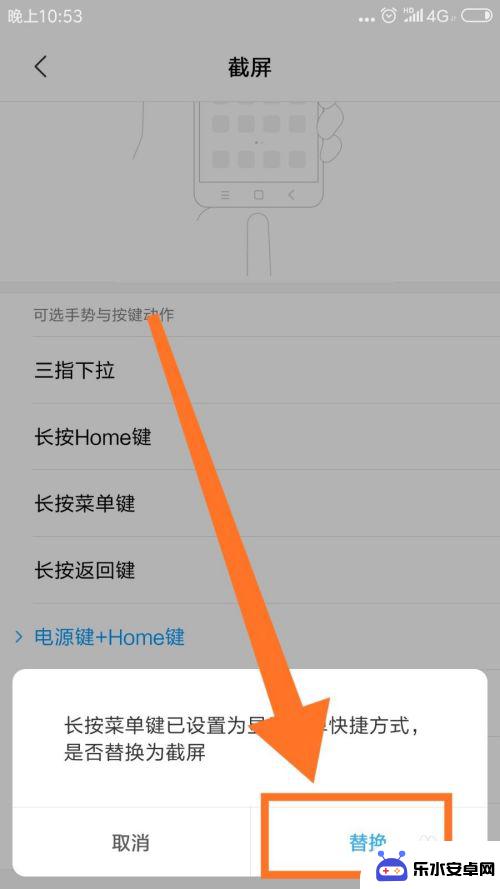
以上就是手机截图怎么设置画面的全部内容,如果遇到这种情况,你可以按照以上步骤解决,非常简单快速。